Vamos iniciar uma série de artigos sobre Kafka, a intenção será mostrar a criação de diversas aplicações que irão se comunicar de forma assíncrona utilizando o Apache Kafka.
Trabalhar com assincronicidade não é uma tarefa simples e fácil, mas extremamente importante em grandes sistemas que precisam manipular grandes volumes de dados.
Pensando nisso o LinkedIn desenvolveu uma ferramenta para comunicação de mensagens assíncronas, levando em consideração contextos onde o grande volume de dados seja algo impactante, posteriormente se tornando Open Source pela Apache o Kafka é uma ferramenta robusta, rápida e escalável.
Existem muitas ferramentas de mensageria disponíveis e não entraremos aqui no mérito de qual é melhor ou pior, vamos demonstrar que apesar de ser uma ferramenta com suas peculiaridades o Kafka pode ser configurado e utilizado de forma rápida, produtiva e sem grandes dores de cabeça para isso.
Nesse artigo criaremos um produtor de mensagens com Kafka, também iremos mostrar a vantagem de usarmos um validador para as nossas mensagens através de contratos com Schema Registry e utilizaremos Spring Boot.
Também não vamos nos alongar muito nos conceitos sobre o que é o Kafka e suas especificidades caso tenha interesse sugerimos os seguintes artigos:
Criando o ambiente
Antes de mais nada vamos montar a nossa infra estrutura com o Kafka, mas nesse exemplo não iremos instalar o Kafka e todos os outros serviços dele pois além de ser custoso para a máquina que vai rodá-lo não é necessário com a abordagem que faremos. Ao invés disso usaremos Docker e Docker Compose para levantar o nosso ambiente.
Utilizaremos a imagem disponibilizada pela Landoop que nos fornece todo o ambiente de desenvolvimento necessário para utilizarmos as funcionalidades do Kafka, além disso vamos utilizar em conjunto com Docker Compose para termos controle sobre as configurações de variáveis de ambiente, portas e rede.
O nosso docker-compose.yml ficará assim:
version: '2'
services:
# this is our kafka cluster.
kafka-cluster:
image: landoop/fast-data-dev:cp3.3.0
environment:
ADV_HOST: 127.0.0.1 # Change to 192.168.99.100 if using Docker Toolbox
RUNTESTS: 0 # Disable Running tests so the cluster starts faster
FORWARDLOGS: 0 # Disable running 5 file source connectors that bring application logs into Kafka topics
SAMPLEDATA: 0 # Do not create sea_vessel_position_reports, nyc_yellow_taxi_trip_data, reddit_posts topics with sample Avro records.
ports:
- 2181:2181 # Zookeeper
- 3030:3030 # Landoop UI
- 8081-8083:8081-8083 # REST Proxy, Schema Registry, Kafka Connect ports
- 9581-9585:9581-9585 # JMX Ports
- 9092:9092 # Kafka Broker
Para rodar basta abrirmos o terminal onde está localizado o nosso arquivo docker-compose.yml e executar:
docker-compose up -d
Após fazer isso podemos acessar http://localhost:3030/ e conseguiremos abrir o dashboard que a Landoop disponibiliza e teremos algo parecido com isso:
Schema Registry
Antes de iniciarmos o projeto vamos entender o que é o Schema Registry e por que ele é importante.
O Kafka envia e recebe mensagens porém não faz validação sobre o que está sendo enviado ou recebido até que a aplicação consumidora tente realizar a desserialização da mensagem e caso o contrato da aplicação consumidora não seja compatível ocorrerá um erro. Para evitar isso a Confluent criou o Schema Registry para fazer a validação de contratos e metadados das mensagens que são trafegadas.
A grosso modo o Schema Registry valida se a mensagem que está sendo enviada por uma aplicação é compatível. Podemos usar vários formatos de arquivos para criar os nossos schemas como XML, CSV, JSON mas aqui usaremos Apache Avro que é um formato desenvolvido para criação de schemas com tipagem.
O Schema Registry é um componente apartado do Kafka como na imagem abaixo:
Avro
Para começarmos a criar o nosso produtor de mensagens vamos aproveitar o projeto do artigo sobre Spring Security com JWT.
Essa aplicação é usada para simular o envio de dados para receita federal, a princípio fazemos um POST com os dados de um contribuinte contendo o nome e o CPF.
Vamos começar criando o nosso Avro, dentro da pasta resources/avro criamos o arquivo taxpayer-v1.avsc contendo o nosso schema:
{
"type": "record",
"namespace": "com.irs.register.avro.taxpayer",
"name": "TaxPayer",
"version": "1",
"fields": [
{ "name": "name", "type": "string", "doc": "Name of TaxPayer" },
{ "name": "document", "type": "string", "doc": "Document of TaxPayer" },
{ "name": "situation", "type": "boolean", "default": false, "doc": "Legal situation of TaxPayer" }
]
}
O nosso Avro contém os metadados de type, namespace, name e version. Também adicionamos os campos da nossa entidade no array fields e nele conseguimos além do name colocar outros atributos como tipagem com o type e valores padrão com o campo default.
Vamos adicionar as dependências no projeto:
<dependency>
<groupId>org.apache.avro</groupId>
<artifactId>avro</artifactId>
<version>1.10.1</version>
</dependency>
<dependency>
<groupId>org.apache.kafka</groupId>
<artifactId>kafka-clients</artifactId>
</dependency>
<dependency>
<groupId>io.confluent</groupId>
<artifactId>kafka-avro-serializer</artifactId>
<version>5.3.0</version>
</dependency>
E também precisamos adicionar o plugin que irá interpretar o nosso Avro e vai gerar a classe Java correspondente.
<build>
<plugins>
<plugin>
<groupId>org.springframework.boot</groupId>
<artifactId>spring-boot-maven-plugin</artifactId>
</plugin>
<plugin>
<groupId>org.springframework.boot</groupId>
<artifactId>spring-boot-maven-plugin</artifactId>
</plugin>
<!--for specific record -->
<plugin>
<groupId>org.apache.avro</groupId>
<artifactId>avro-maven-plugin</artifactId>
<version>1.10.1</version>
<executions>
<execution>
<phase>generate-sources</phase>
<goals>
<goal>schema</goal>
<goal>protocol</goal>
<goal>idl-protocol</goal>
</goals>
<configuration>
<sourceDirectory>${project.basedir}/src/main/resources/avro</sourceDirectory>
<stringType>String</stringType>
<createSetters>false</createSetters>
<enableDecimalLogicalType>true</enableDecimalLogicalType>
<fieldVisibility>private</fieldVisibility>
</configuration>
</execution>
</executions>
</plugin>
<!--force discovery of generated classes -->
<plugin>
<groupId>org.codehaus.mojo</groupId>
<artifactId>build-helper-maven-plugin</artifactId>
<version>3.0.0</version>
<executions>
<execution>
<id>add-source</id>
<phase>generate-sources</phase>
<goals>
<goal>add-source</goal>
</goals>
<configuration>
<sources>
<source>target/generated-sources/avro</source>
</sources>
</configuration>
</execution>
</executions>
</plugin>
</plugins>
</build>
Com isso feito podemos rodar o comando mvn generate-sources e a nossa classe será gerada em target/generated-sources/avro/TaxPayer.java.
Configurando o Kafka
Precisamos configurar a nossa aplicação para se conectar com o Kafka. O Kafka contém uma série de configurações customizáveis e para deixar mais flexível vamos usar algumas delas via properties.
Vamos criar a nossa classe de configuração dos nossos properties:
@Configuration
@ConfigurationProperties(
prefix = "kafka"
)
@Data
@NoArgsConstructor
public class KafkaProperties {
private List<String> bootstrapServers;
private String acksConfig;
private String retriesConfig;
private Class<?> keySerializer = StringSerializer.class;
private Class<?> valueSerializer = KafkaAvroSerializer.class;
private String schemaRegistryUrl;
}
E no nosso arquivo application.yml:
kafka:
bootstrapServers: 127.0.0.1:9092
acksConfig: all
retriesConfig: 10
schemaRegistryUrl: "http://127.0.0.1:8081"
Aqui temos as configurações para conectar no Kafka, no Schema Registry, como iremos fazer serialização e desserialização, também temos a configuração de Acks que é a confirmação do envio da mensagem, nesse caso queremos que todas as mensagens enviadas informem que foram enviadas positivamente e por fim temos a configuração de Retries que irá indicar o reenvio de mensagens que falharem. Existem muitas outras configurações que podemos adicionar mas por hora essas atendem muito bem a nossa aplicação.
Com o nosso properties criado podemos fazer a configuração do Kafka injetando a classe KafkaProperties e configurando o nosso Bean do produtor do Kafka:
@Configuration
public class MessagingConfigTaxPayer implements MessagingConfigPort<TaxPayer> {
@Autowired
private KafkaProperties kafkaProperties;
@Bean(name = "taxpayerProducer")
@Override
public KafkaProducer<String, TaxPayer> configureProducer() {
Properties properties = new Properties();
properties.put(BOOTSTRAP_SERVERS_CONFIG, kafkaProperties.getBootstrapServers());
properties.put(ACKS_CONFIG, kafkaProperties.getAcksConfig());
properties.put(RETRIES_CONFIG, kafkaProperties.getRetriesConfig());
properties.put(KEY_SERIALIZER_CLASS_CONFIG, kafkaProperties.getKeySerializer());
properties.put(VALUE_SERIALIZER_CLASS_CONFIG, kafkaProperties.getValueSerializer());
properties.put(SCHEMA_REGISTRY_URL_CONFIG, kafkaProperties.getSchemaRegistryUrl());
return new KafkaProducer<String, TaxPayer>(properties);
}
}
Configurando o Produtor
Agora vamos criar o nosso produtor que implementa a interface MessagingPort que possui três métodos:
- String topic()
- ProducerRecord createProducerRecord(T t)
- void send(CommonDTO dto)
Esses três métodos fornecem o que precisamos para conseguir enviar uma mensagem pelo Kafka e no nosso exemplo será uma classe tipada para a nossa classe TaxPayer:
@Service
@Slf4j
public class TaxpayerService implements MessagingPort<TaxPayer> {
@Autowired
@Qualifier("taxpayerProducer")
private KafkaProducer<String, TaxPayer> producer;
@Override
public String topic() {
return "taxpayer-avro";
}
@Override
public ProducerRecord<String, TaxPayer> createProducerRecord(TaxPayer taxPayer) {
return new ProducerRecord<String, TaxPayer>(this.topic(), taxPayer);
}
@Override
public void send(CommonDTO taxpayerDTO) {
TaxPayer taxPayer = TaxPayer.newBuilder().setName(((TaxpayerDTO) taxpayerDTO).getName())
.setDocument(((TaxpayerDTO) taxpayerDTO).getDocument()).setSituation(false).build();
producer.send(this.createProducerRecord(taxPayer), (rm, ex) -> {
if (ex == null) {
log.info("Data sent with success!!!");
} else {
log.error("Fail to send message", ex);
}
});
producer.flush();
producer.close();
}
}
Detalhando cada método.
No método topic nós setamos o nome do tópico no Kafka.
O método createProducerRecord recebe como parâmetro o nosso TaxPayer e devolve um ProducerRecord.
O método send recebe um CommonDTO, que nada mais é do que uma interface de marcação para os DTOs da aplicação, nele podemos ver que usamos o Builder que a TaxPayer fornece, passando os dados que iremos receber no POST da API.
Também é nesse método que fazemos o envio da mensagem para o Kafka, podemos ver que o método send do KafkaProducer recebe o nosso TaxPayer mas também executa uma função de callback onde fazemos uma simples verificação de sucesso ou erro e logamos o resultado. Após isso "atualizamos" a transação e fechamos.
Controller
Precisamos criar a porta de entrada da aplicação, o lugar que irá receber os dados e repassar para a nossa Service.
@RestController
@RequestMapping("/taxpayer")
public class TaxpayerController {
@Autowired
private TaxpayerService taxpayerService;
@PostMapping
public ResponseEntity<TaxpayerDTO> postTaxpayer(@RequestBody TaxpayerDTO taxpayer){
taxpayerService.send(taxpayer);
return ResponseEntity.ok(taxpayer);
}
}
Criamos o endpoint /taxpayer que recebe um TaxpayerDTO e chama a TaxpayerService que é a responsável por enviar a nossa mensagem.
A nossa classe TaxpayerDTO:
@Data
public class TaxpayerDTO implements CommonDTO{
private String name;
private String document;
@Override
public String getType() {
return "TaxPayerDTO";
}
}
Executando
Vamos executar a aplicação e enviar um POST para conferir o funcionamento, para enviar os dados foi utilizado o Gerador de Pessoas e também é necessário enviar o token JWT para autorização a esse recurso, para saber mais sobre isso consultar o artigo sobre Spring Security com JWT.
E como estamos usando o dashboard da Landoop podemos acessar e ver que o nosso Schema foi criado e que o nosso tópico também foi criado e que ele possui os dados enviados.
A cima vemos o schema criado.
E aqui temos o nosso tópico criado e vemos a informação que foi enviada.
Consumindo via Terminal
Podemos produzir, consumir, criar e fazer todas as operações do Kafka via terminal, agora para fins de exemplo vamos consumir a mensagem que enviamos via terminal.
Podemos fazer isso acessando o nosso Schema Registry via Docker:
docker run -it --rm --net=host confluentinc/cp-schema-registry:3.3.1 bash
E para consumir a mensagem usaremos o utilitário de linha de comando kafka-avro-console-consumer:
kafka-avro-console-consumer --topic taxpayer-avro \
--bootstrap-server localhost:9092 \
--from-beginning \
--property schema.registry.url=http://127.0.0.1:8081
Que irá produzir o resultado:
{"name":"Luís Marcelo da Conceição","document":"216.172.648-06","situation":false}
Código fonte
Segue o código completo no GitHub



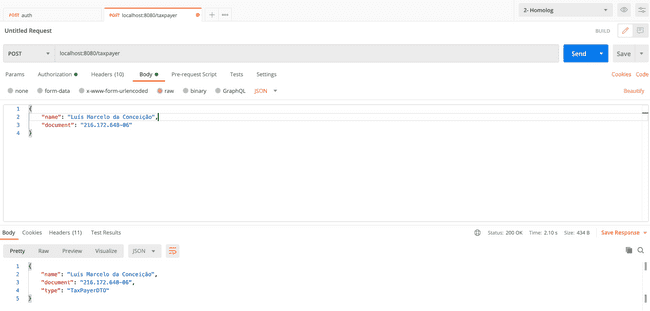







Top comments (0)